Android Tips : LINE Keepを使ってLINEトークの内容を新しい端末に引き継ぐ方法
LINE を利用している方にとって Android スマートフォンを機種変更する際には LINE のトーク内容の引き継ぎも必要になります。この記事では、LINE Keep を利用した LINE トークのバックアップと復元の操作手順を紹介します。
LINE Keep にトークデータをバックアップすると、バックアップデータをいちいち PC に移動させたり、メールで送信することなく、機種変更の際に復元できるので便利です。
LINE のトーク内容を LINE Keep にバックアップする手順
LINE のトーク画面を開いて右上の矢印をタップして「トーク設定」を開きます。そして、「トーク履歴をバックアップ」をタップして画面に表示される「すべてバックアップ」を選択します。
メールで送信する旨のメッセージが表示されるので、「はい」→「確認」をタップし、リストの中から「LINE Keep」を選択します。これで LINE Keep にバックアップデータが保存されます。
LINE トークを復元(インポート作業)する手順
新しい端末の内蔵ストレージ内に「LINE_Backup」という名前のフォルダが存在するのかを確認します。もし無ければ LINE トークのインポートが行えないので必ず作成してください(空きのバックアップ操作を行うと自動的に作成されます)。
次に、LINE の「その他」タブにある「Keep」をタップして、LINE Keep を開きます。すると、「LINE_Android-b_xxxx.zip」という名前のファイルが表示さるので、それをタップして下部のダウンロードボタンを押します。
バックアップデータは「Download」→「LINE」フォルダに保存されるので、ファイル管理アプリを使って「LINE_Backup」フォルダにデータを移動させます。
そして、トーク内容を復元したいトークルームを開いて画面右上の矢印をタップし、「トーク設定」→「トーク履歴をインポート」からインポート(読み込み)操作を行います。
これで復元完了です。引き継ぎたいトークが複数ある場合は機種変更の前にトークルームごとのバックアップデータを作成し、復元の手順を繰り返します。
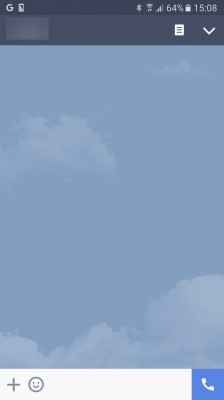
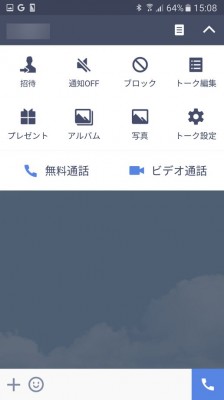
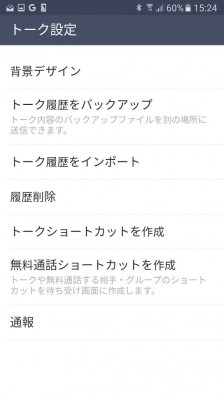
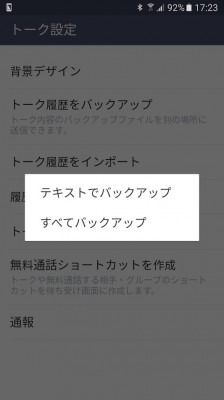
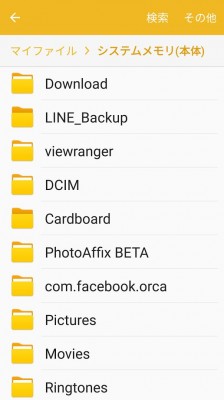
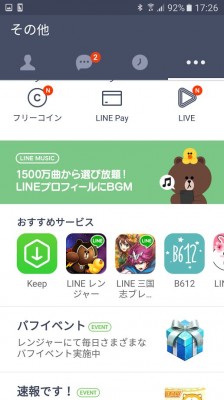
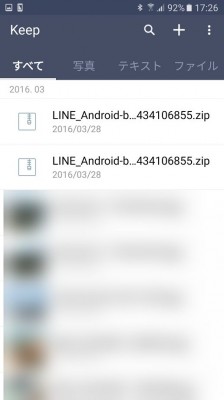
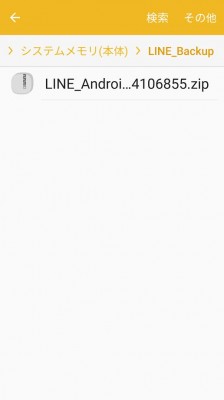
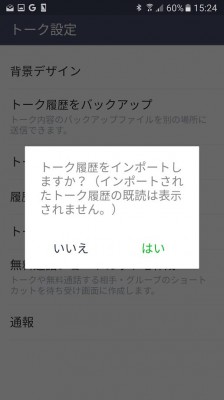
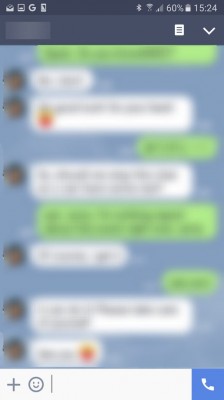
関連記事
週間ランキング
None Found